MySimula 2012.09.19
Klávesové simulátory, ktoré vypočítavajú vaše problematické body na základe štatistiky, v skutočnosti nie toľko. Väčšina z nich ponúka vopred pripravené hodiny. MySimula je len jedným z programov, ktoré upravujú cvičenia pre každého užívateľa individuálne. Opíšeme to nižšie.
obsah
Dva prevádzkové režimy
Prvá vec, ktorá sa zobrazuje na obrazovke pri spustení aplikácie, je voľba prevádzkového režimu. Ak sa chcete dozvedieť sami, potom vyberte režim jedného používateľa. Ak je súčasne niekoľko študentov - viac používateľov. Môžete pomenovať profil a nastaviť heslo.

Systém pomoci
Tu bolo vybraných niekoľko článkov, ktoré vysvetľujú podstatu cvičení, pravidlá starostlivosti o počítač a sú vysvetlené zásady slepého setu s desiatimi prstami. Pomocný systém sa zobrazí ihneď po zaregistrovaní profilu. Odporúčame vám, aby ste sa s ňou oboznámili pred začatím tréningu.
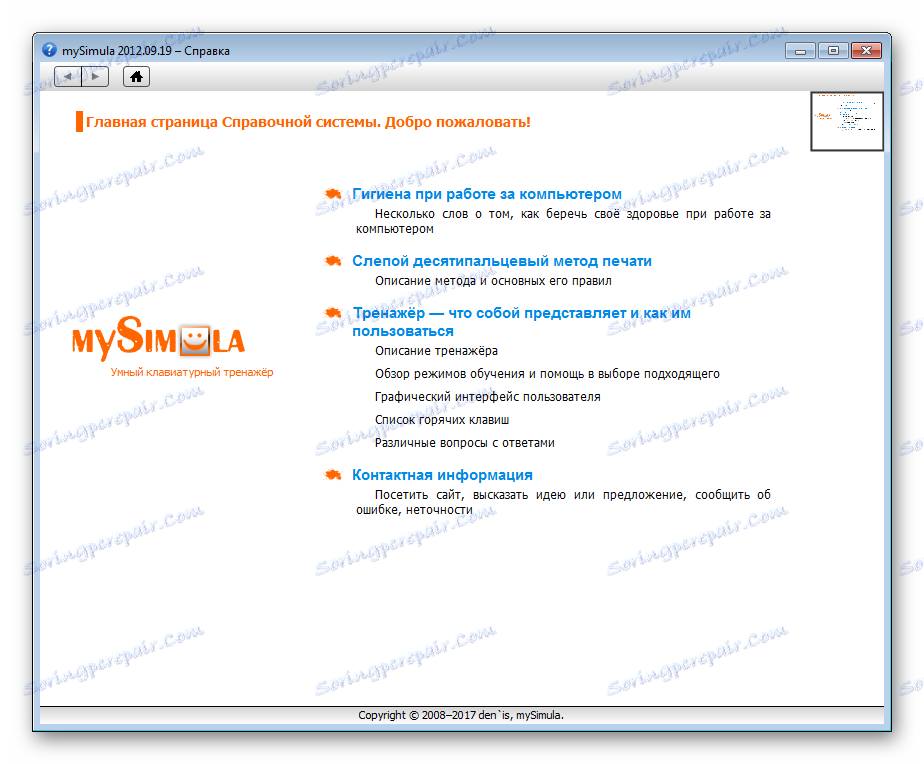
Sekcie a úrovne
Celý vzdelávací proces je rozdelený na niekoľko sekcií, niektoré z nich majú svoje úrovne, prechádzajú, zlepšujú tlačové zručnosti. Prvým krokom je prejsť počiatočné úrovne, pomôžu začiatočníkom naučiť sa klávesnicu. Ďalej je časť o zdokonaľovaní zručností, v ktorej sú zložité kombinácie kľúčov a priechod cvičení sa stáva poriadkom. Voľné režimy zahŕňajú jednoduché výňatky z akýchkoľvek textov alebo častí kníh. Sú skvelé na tréning po absolvovaní úrovní výcviku.
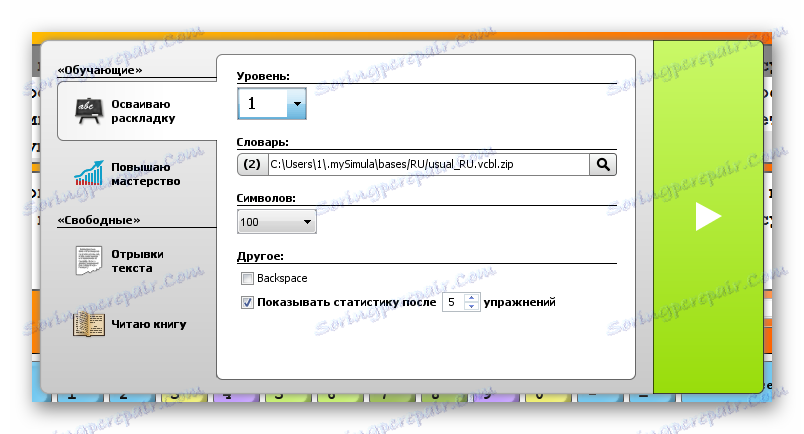
Učebné prostredie
Počas tréningu uvidíte text s tieňovaným listom, ktorý musíte napísať pred sebou. Nižšie je okno so zadanými znakmi. V hornej časti uvidíte štatistiky tejto úrovne - rýchlosť vytáčania, rytmus, počet vykonaných chýb. Nižšie je zobrazená aj vizuálna klávesnica, pomôže orientovať tých, ktorí sa ešte nenaučili rozloženie. Môžete ho deaktivovať stlačením klávesu F9 .

Jazyk výučby
Program obsahuje tri hlavné jazyky - ruský, bieloruský a ukrajinský, pričom každý z nich má niekoľko rozložení. Jazyk môžete zmeniť počas cvičenia, po ktorom bude okno aktualizované a zobrazí sa nový riadok.
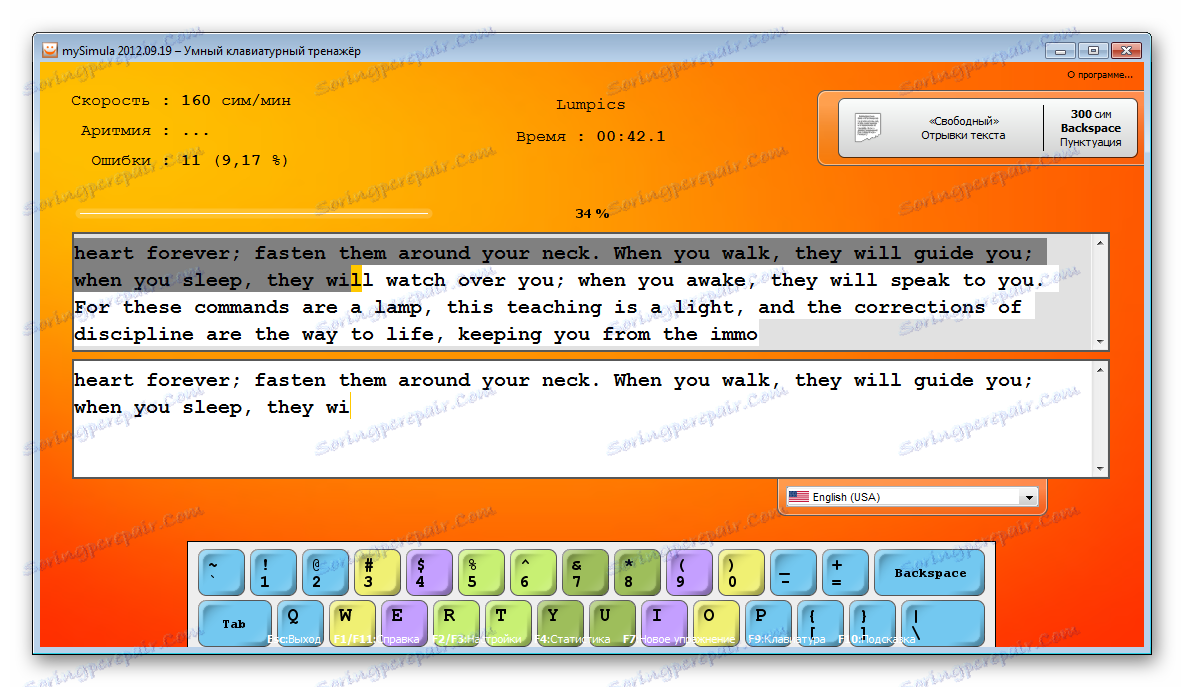
nastavenie
Stlačením klávesu F2 sa otvorí panel s nastaveniami. Tu môžete upraviť niektoré parametre: jazyk rozhrania, farebnú schému vzdelávacieho prostredia, počet riadkov, písmo, nastavenia hlavného okna a priebeh tlače.
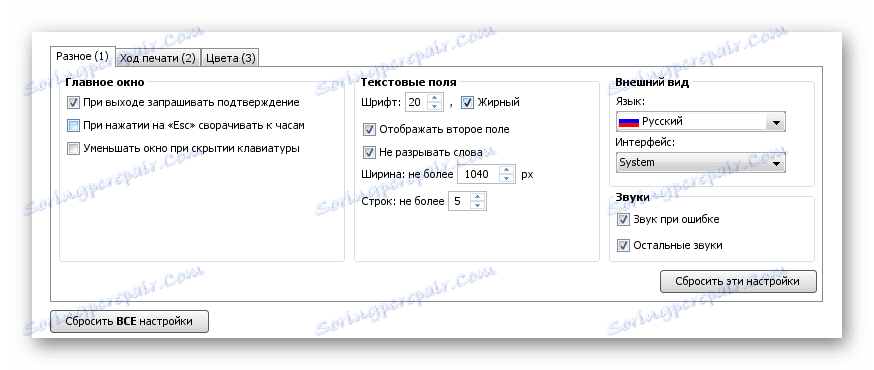
štatistika
Ak si program pamätá chyby a vytvára nové algoritmy, znamená to, že štatistiky cvičení sú zachované a uložené. V MySimula je otvorená a môžete sa s ňou oboznámiť. V prvom okne sa zobrazuje tabuľka, graf rýchlosti vytáčania a počet chýb vykonaných po celú dobu.
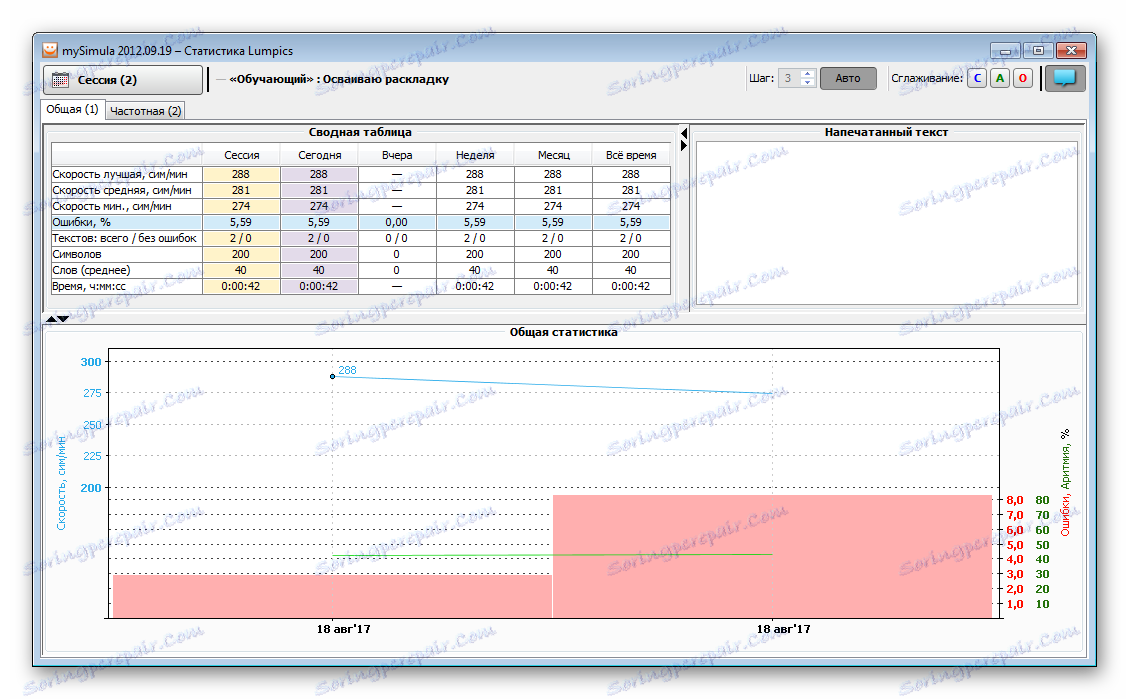
Druhé okno štatistiky je frekvencia. Tu môžete vidieť číslo a časový rozvrh klávesových skratiek, ako aj kľúčové slová, ktoré sa najčastejšie mýlia.
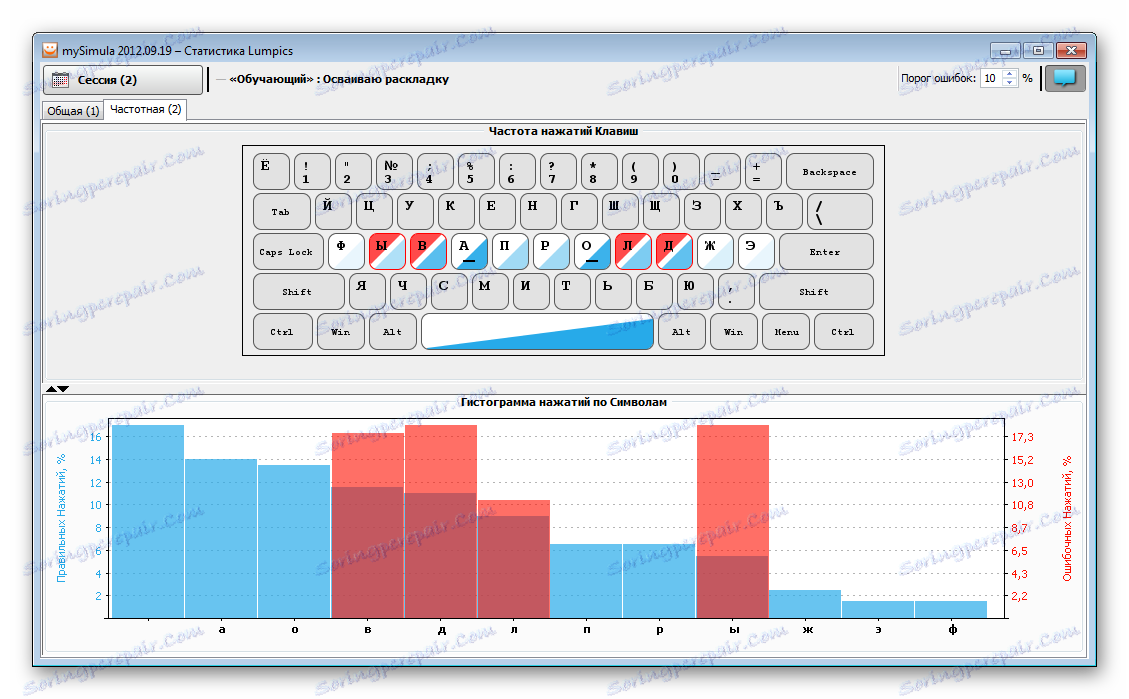
dôstojnosť
- Jednoduché a intuitívne rozhranie bez zbytočných prvkov;
- Režim pre viacerých hráčov;
- Udržiavanie štatistiky a jej účtovníctvo pri zostavovaní algoritmu cvičenia;
- Program je úplne zadarmo;
- Podporuje ruský jazyk;
- Podporujte lekcie v troch jazykoch.
nedostatky
- Niekedy dochádza k zamrznutiu rozhrania (aktuálne pre Windows 7);
- Aktualizácie už nebudú spôsobené ukončením projektu.
MySimula je jedným z najlepších klávesových simulátorov, ale existujú určité nevýhody. Program naozaj pomáha naučiť sa slepý desať prstov, stačí len stráviť nejaký čas na prechod cvičení, výsledok bude viditeľný po niekoľkých lekciách.
